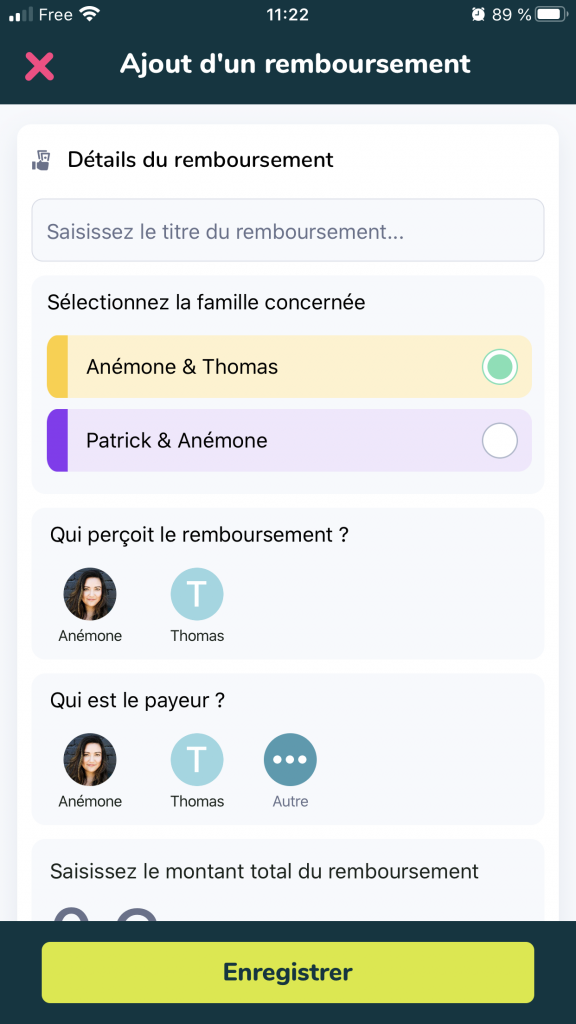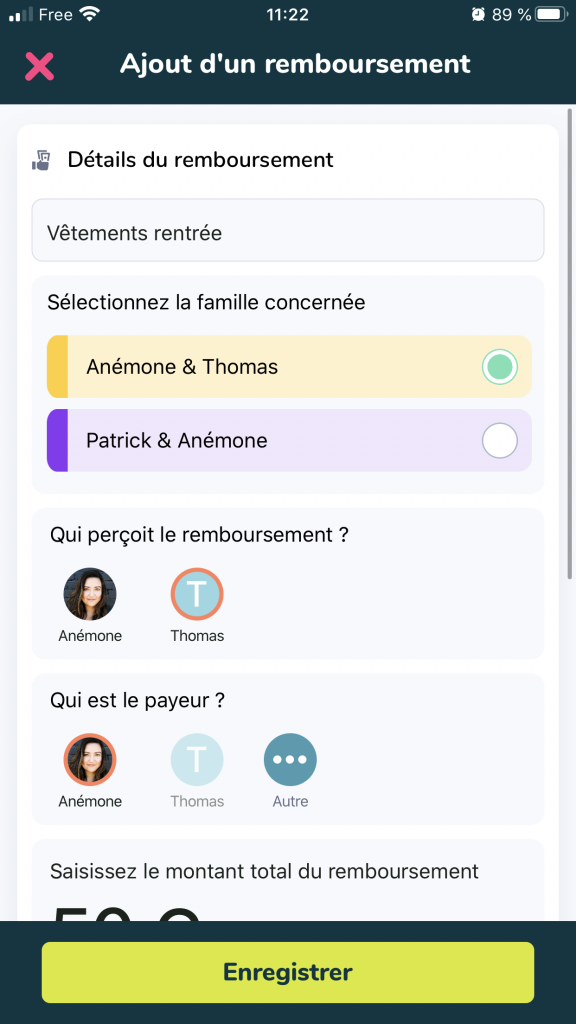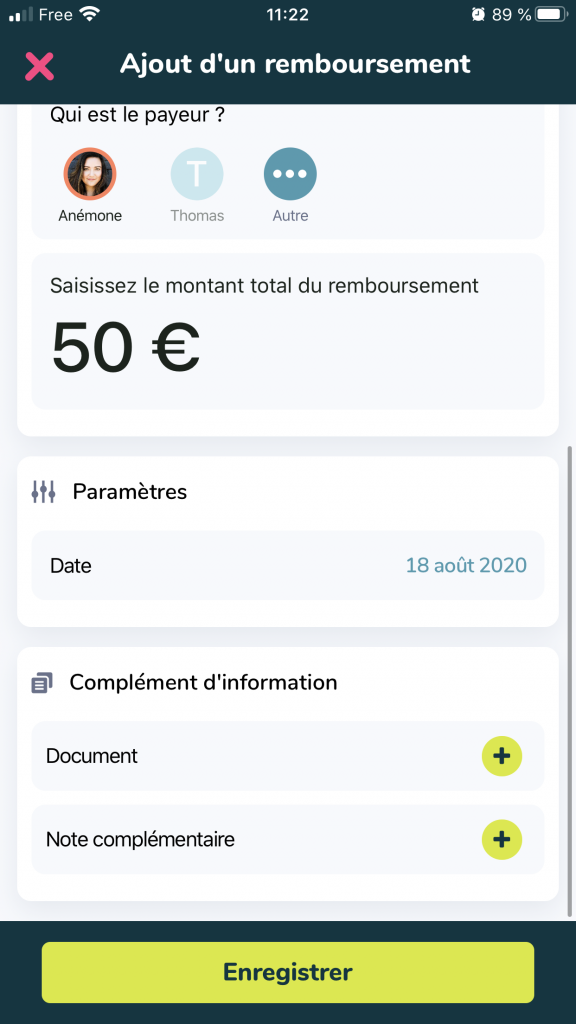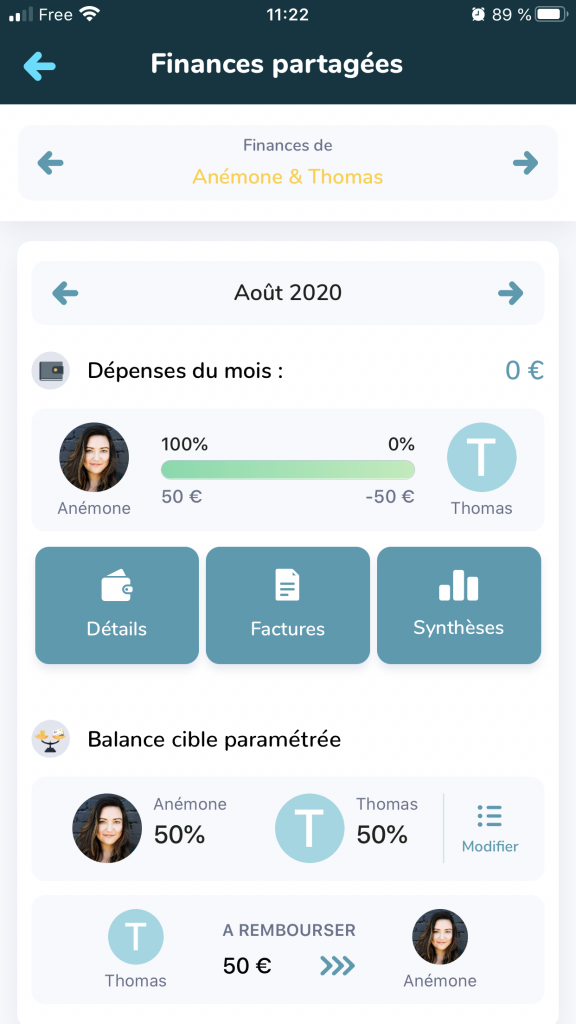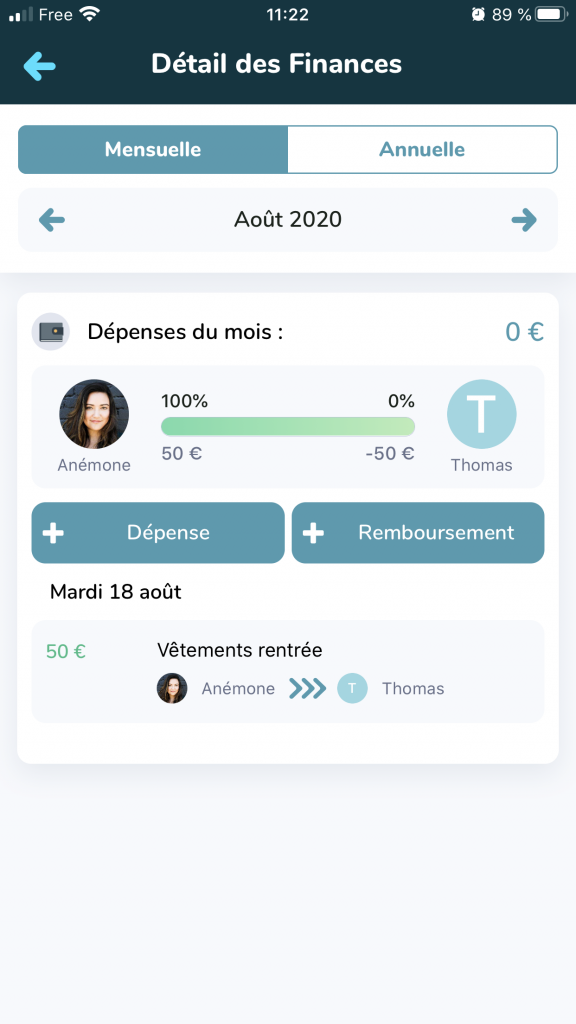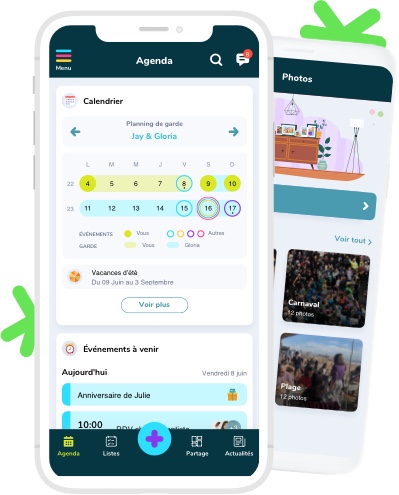Vous souhaitez être accompagné-e dans la prise en main de votre application Share(d) ? ? Ce tutoriel est fait pour vous ! Découvrez comment ajouter un remboursement dans la partie Finance de l’application.
Il existe 2 façons de saisir un remboursement :
- via le menu « Finances »
- Ou directement depuis l’accueil
Depuis l’accueil de l’application :
- Connectez-vous à l’application comme d’habitude et depuis l’écran d’accueil, cliquez sur l‘icône « + » au milieu de la barre en bas de votre écran.
- Un menu se déploie, cliquez alors sur le « Remboursement » en haut à droite de ce menu
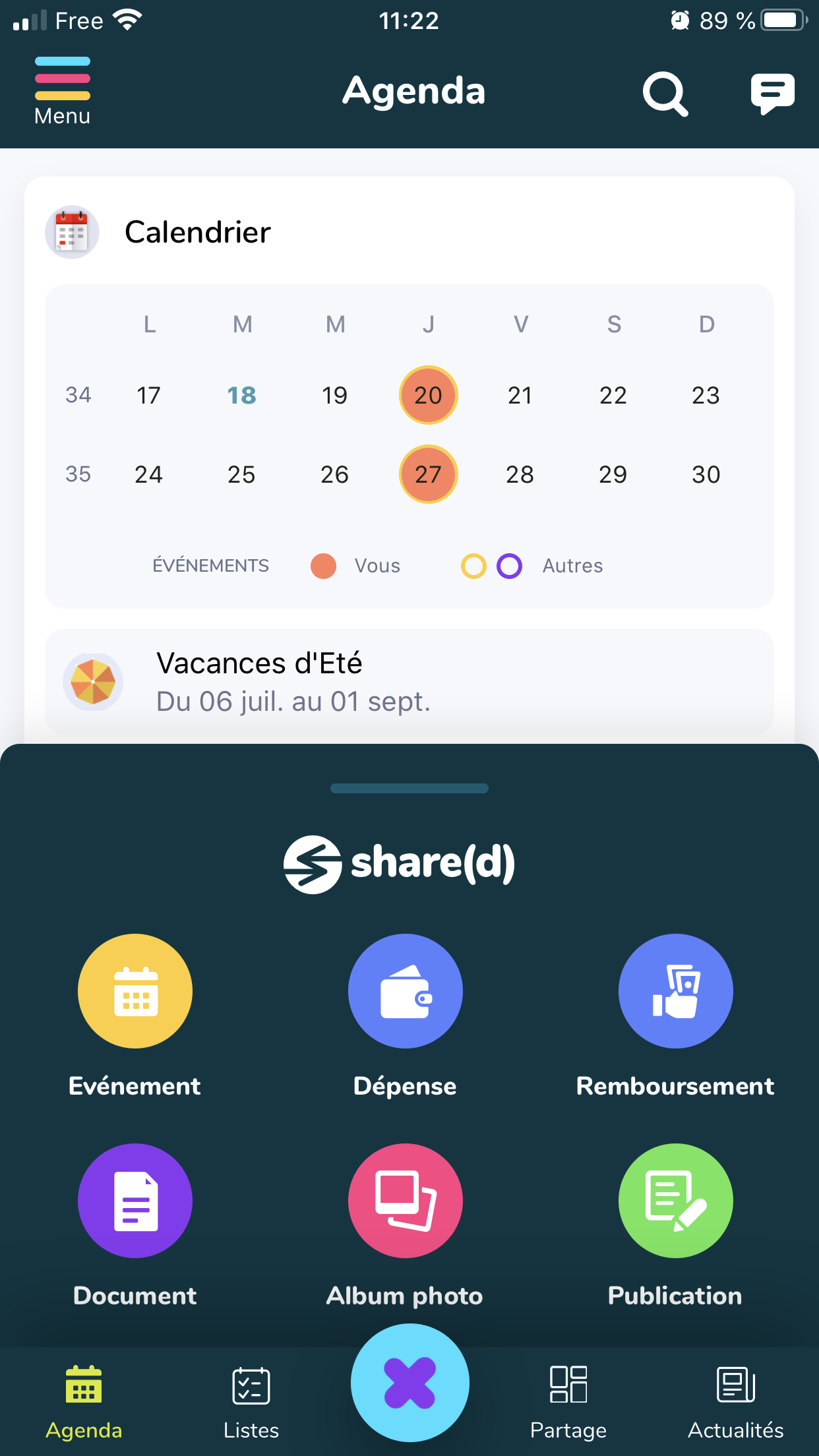
Saisissez alors les informations de votre remboursement :
- Titre du remboursement
- La famille concernée
- Le parent qui perçoit le remboursement
- Le parent payeur
- Le montant
- La date
- Vous pouvez également de façon optionnelle ajouter des notes complémentaires et/ou une facture
- Cliquez sur « Enregistrer » et c’est bon 🙂 !
Depuis le menu « Finances »
- Cliquez sur l’icône « Partage » en bas de votre écran
- Cliquez ensuite sur le bloc violet « Finances »
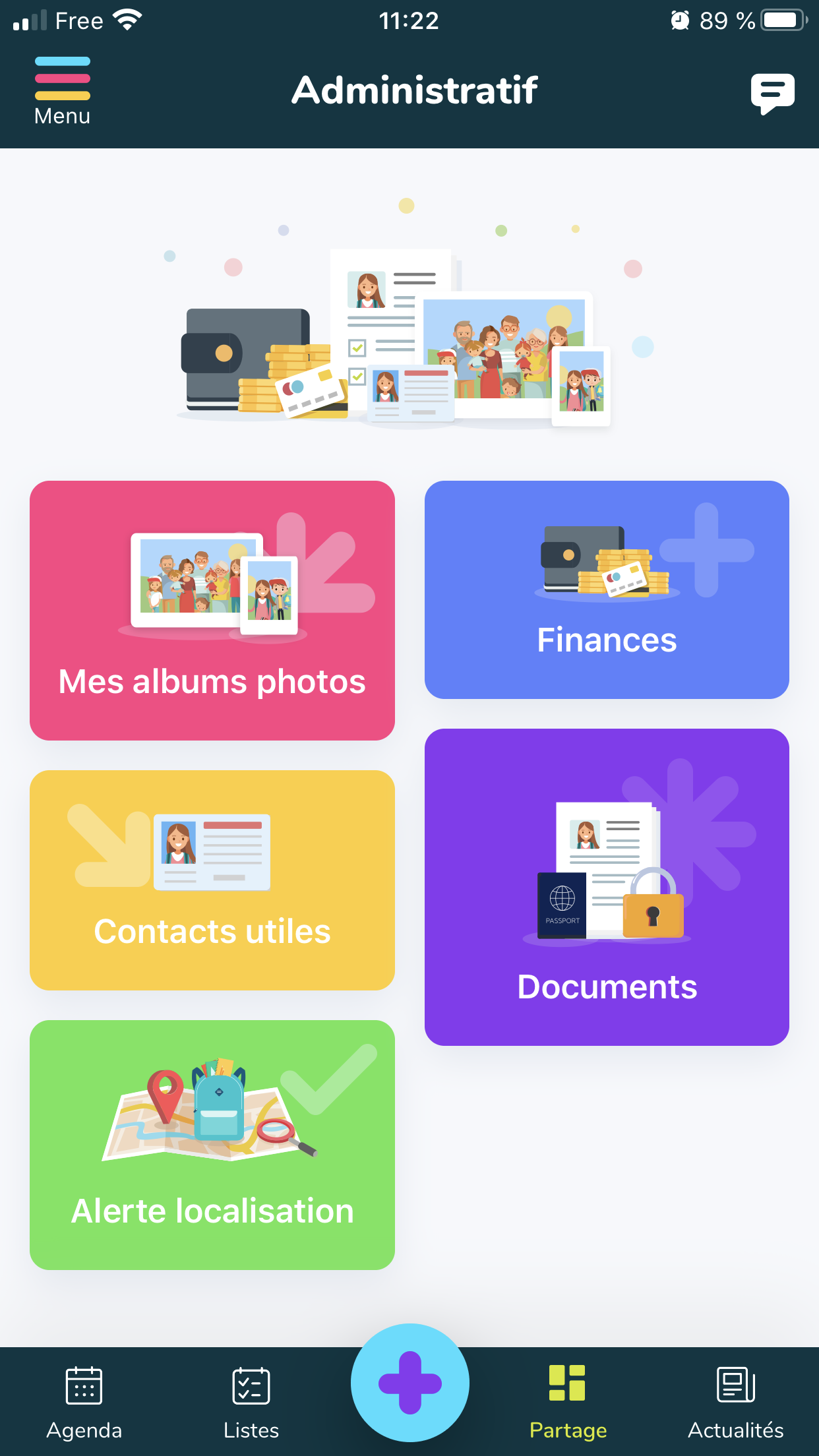
Cliquez ensuite sur le bouton « Détails »
Puis cliquez sur « + Remboursement »
Comme indiqué plus haut, saisissez les informations de votre remboursement, puis cliquez sur « Enregistrer«
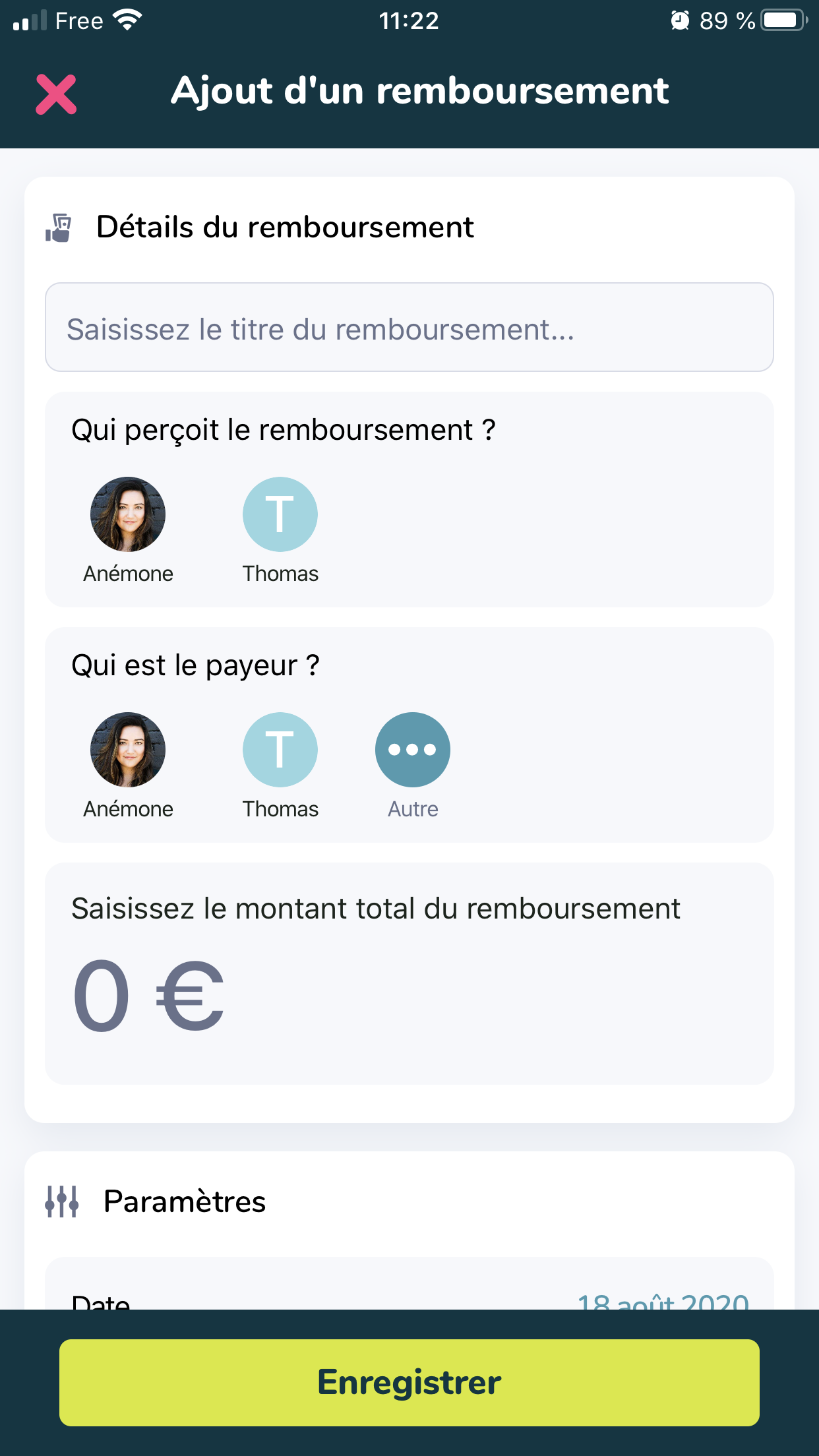
Félicitations ! Vous avez réussi à ajouter un remboursement dans l’application Share(d) ??
 Si toutefois un problème persistait, n’hésitez pas à contacter l’équipe Support qui vous assistera pour résoudre votre problème.
Si toutefois un problème persistait, n’hésitez pas à contacter l’équipe Support qui vous assistera pour résoudre votre problème.